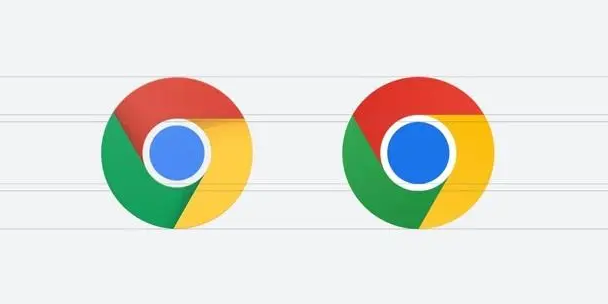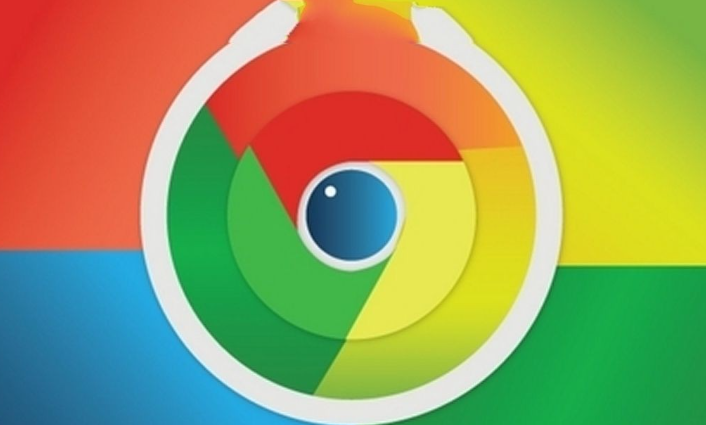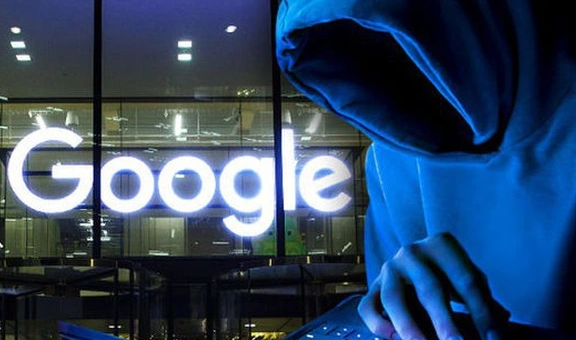Google浏览器多账号管理及快速切换操作方法
时间:2025-07-30
来源:谷歌浏览器官网

打开谷歌浏览器并登录主账户。双击桌面上的谷歌浏览器图标启动程序,首次运行时会提示输入第一个Google账号信息。完成验证后该账户的浏览记录、书签等数据将自动同步到云端服务器。若跳过此步骤也可后续在设置中补充登录信息。
创建新的用户配置文件。点击浏览器右上角显示当前用户头像的位置,从下拉菜单选择“添加”选项。在弹出窗口中输入新配置文件的名称并上传代表图片,点击“创建”按钮生成独立环境。每个配置文件拥有单独的历史记录、扩展程序和设置参数,互不干扰。
切换已存在的用户配置。再次点击头像图标时会列出所有已保存的账户列表,鼠标悬停在目标账号上直接点击即可切换。系统将以新窗口打开所选账户对应的浏览环境,实现不同身份间的快速转换。
使用隐身模式临时登录其他账号。点击右上角三个点的菜单按钮,选择“打开新的无痕窗口”。在此模式下可临时登录第二个账号进行操作,关闭窗口后所有痕迹自动清除,适合短期借用他人设备等场景。
通过桌面快捷方式直达指定账户。进入浏览器设置页面找到需要创建快捷方式的用户配置文件,双击打开对应标签页后点击左下角“添加桌面快捷方式”保存。以后双击该图标可直接启动特定账户的专用浏览器实例。
安装扩展程序增强管理能力。访问Chrome应用商店搜索Switcher for Gmail工具,安装后能在Gmail账户间一键切换无需重复输入密码。对于社交媒体管理者推荐尝试MultiLogin for Facebook扩展,支持同时保持多个社交账号在线状态。
修改命令行参数实现定向启动。复制现有的谷歌浏览器快捷方式并重命名为Chrome1,编辑属性面板的目标栏添加参数--user-data-dir="D:Program FilesGoogleChromeUser DataProfile 1"。依此类推创建多个指向不同数据文件夹的启动入口,实现精准控制。
管理账户同步设置。进入“设置”区域的“您和Google”板块,可调整各个账户的书签/密码同步开关。需要删除冗余账户时同样在此界面操作,点击目标账号旁的垃圾桶图标按提示确认即可移除。
通过上述步骤逐步排查并解决问题根源。实际运用时建议优先处理核心功能配置,再细化个性化选项调整。每次修改设置后观察浏览器行为变化,重点测试关键功能的可用性与系统资源的占用平衡,确保设置方案真正生效且未引入新的问题。